Idag kan vi hitta många programmeringsspråk som vi kan forma våra projekt med. De som sticker ut, och för dem som programmerare, företag och användare satsar mest på är några. Python , till exempel, är ett språk som, trots att det är 30 år gammalt, får fler och fler följare tack vare sina många dygder. Och idag kommer vi att visa dig hur vi kan programmera och köra program som skapats i det, från valfri Windows dator.
Vad är Python

Python är en programmeringsspråk på hög nivå släpptes 1991. Detta programmeringsspråk är öppen källkod, tolkas och stöder många olika typer av programmering, till exempel objektorienterad. Även om det aldrig har varit det mest populära språket, har det sedan starten fått fler och fler följare, och idag är det en av många användares favoriter.
Bland dess viktigaste egenskaperna vi kan lyfta fram:
- Det är ett språk som inte behöver en variabel deklaration, vilket förenklar programmeringen avsevärt.
- Det är mycket enkelt att programmera eftersom det är på hög nivå och använder naturliga instruktioner.
- Förutom programmering i kod stöder den också gränssnittsstyrd programmering tack vare moduler som PyQt5, PyQt4 eller wxPython.
- Det är ett utökningsbart språk, så vi kan programmera delar på detta språk inom ett C- eller C ++ - projekt.
- Den är idealisk för backend -programmering, men vi kan också använda den för frontend -programmering.
- Det har mycket omfattande bibliotek tack vare vilka vi kan ha alla slags funktioner.
Dessutom är det ett multiplattformspråk som vi kan använda i nästan vilket operativsystem som helst. Och naturligtvis de viktigaste (Windows, macOS och Linux) stöds.
Hur man installerar Python på Windows
Att installera detta programmeringsspråk på en Windows -dator är en mycket snabb och enkel uppgift. Och vi kan utföra det i några steg både på en server och på en lokal maskin. Låt oss se hur.
Tidigare krav
Sanningen är att vi inte behöver mycket för att kunna installera detta språk i Windows. Det enda speciella är att ha en Windows 10 maskin (den kan också fungera i äldre versioner) med administratörsbehörighet. Förutom att vi kan komma åt en kommandotolk, vilket vi kan göra som standard tack vare CMD eller Windows Terminal .
Om du installerar Python på en fjärrmaskin kommer det också att vara nödvändigt att ha en fjärranslutning till datorn. Och, naturligtvis, en internetanslutning för att ladda ner det nödvändiga installationsprogrammet. Vi kan ladda ner den senaste versionen av Python gratis från dess huvudsida på följande länk , både i 32-bitars och 64-bitarsversioner. Naturligtvis måste vi kontrollera att versionen motsvarar vårt operativsystem.
Installationsprocess
Processen att installera detta programmeringsspråk på datorn har inget mysterium. När vi har laddat ner installationsprogrammet för Windows, som vi har länkat i föregående avsnitt, kör vi det. Det första vi hittar är en assistent som följande.
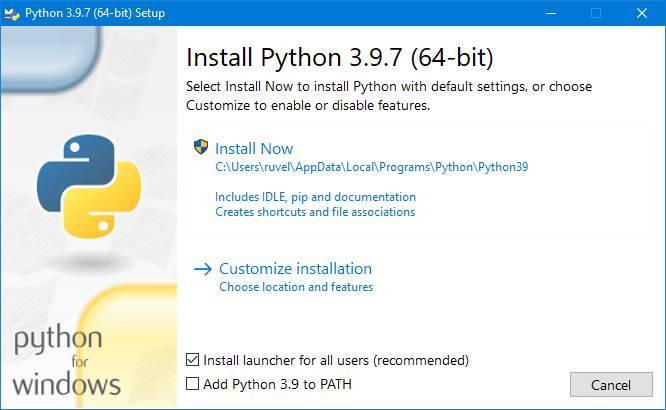
Vi kan se två huvudalternativ inom detta installationsprogram. Å ena sidan har vi huvudknappen att installera, som kommer att ansvara för att kopiera IDLE, PIP och all dokumentation till datorn, medan knappen "Anpassa" låter oss välja var den ska installeras och funktionerna.
Dessutom kan vi hitta två alternativ längst ner som gör att vi kan installera startprogrammet för alla och lägg till Python till PATH (något som vi förresten rekommenderar).
Om vi anger de valfria funktionerna kommer vi att kunna hitta följande fönster för att styra allt vi kan installera.
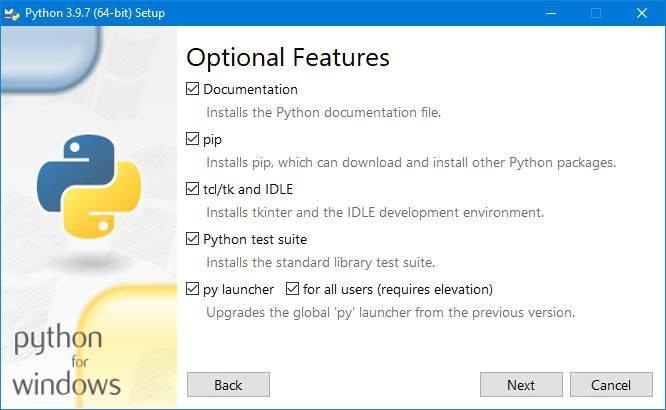
Och vi kan också hitta andra avancerade alternativ för att välja installationsprogrammets beteende.
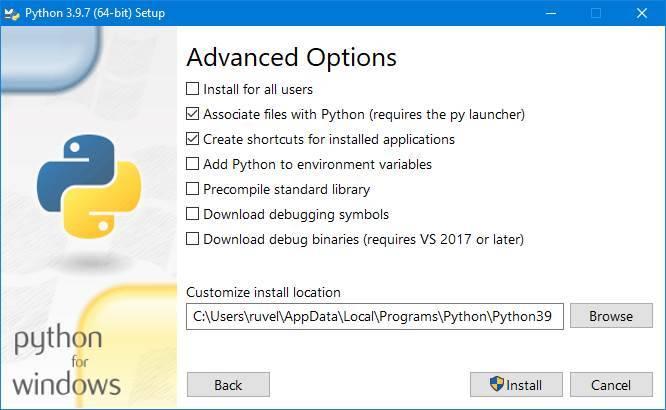
När allt är korrekt klickar vi helt enkelt på ” installera ”-Knappen och installationsprocessen startar. Denna process kan ta från några sekunder till ett par minuter, beroende på vår dator.
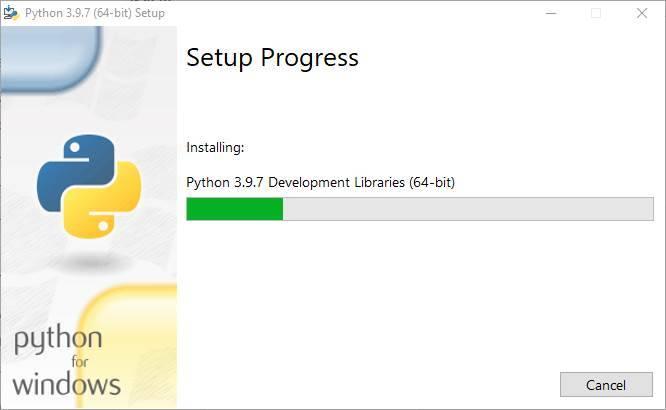
När vi är klara kommer vi att ha Python installerat och klart på Windows. Vi kan börja jobba med honom nu.
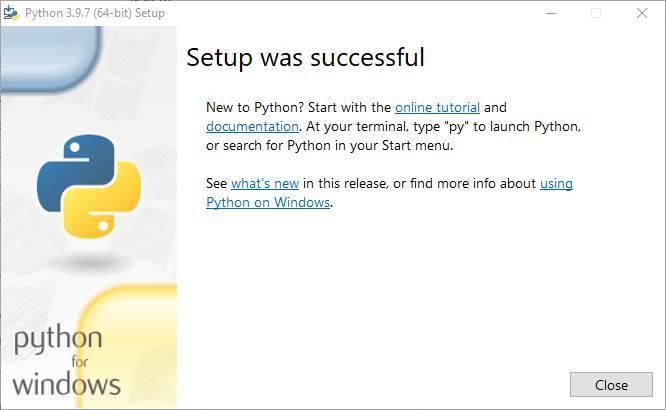
Kontrollera att den är korrekt installerad
Vid denna tidpunkt bör Python redan installeras på vår dator. Och vi kan använda den för att öppna alla .py -filer som vi har på datorn eller för att skapa och köra vår egen kod. Hur som helst, för att se till att allt är korrekt, innan vi fortsätter, validerar vi installationen.
Det första vi ska göra är kontrollera att den körbara Python är installerad . Och för detta kommer vi helt enkelt att använda Windows File Explorer för att gå till installationsvägen. Detta bör som standard vara följande:
C:/Program Files/Python39
Katalogen kan vara olika beroende på om vi har anpassat installationen eller versionen av detta språk som vi har installerat. I vårt exempel, till exempel, motsvarar det version 3.9.7.
Om vi kör filen python.exe som vi hittar här kan vi redan se terminalen för detta språk, från vilket vi kan börja interagera med det.
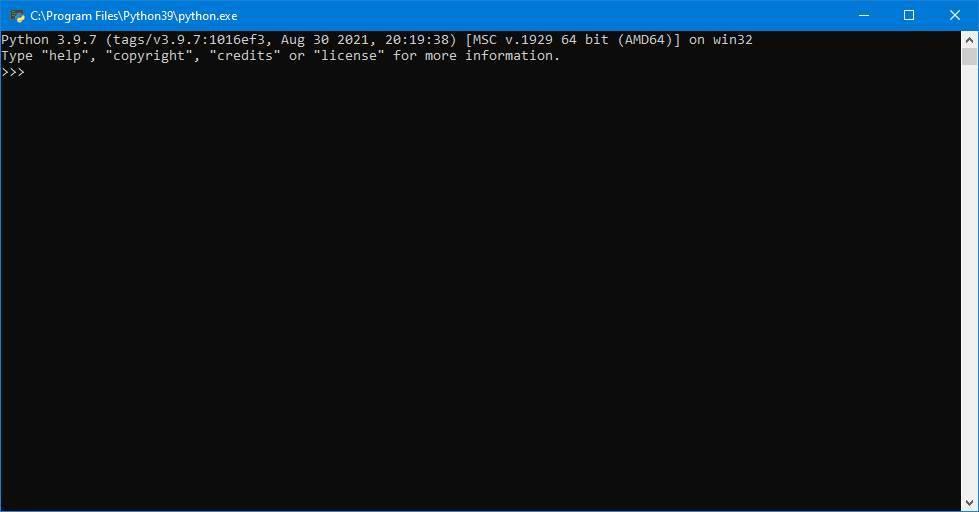
Vi måste också kontrollera om PIP har installerats korrekt . Detta verktyg är inget annat än en pakethanterare som kommer att vara mycket användbar vid hantering av paket för detta språk. Även om de nya versionerna av Python är standard, tog vissa gamla versioner inte med den och du var tvungen att installera den för hand. För att göra detta måste vi öppna en Windows -konsol (till exempel CMD) och utföra följande kommando:
pip -V
V måste versaleras.
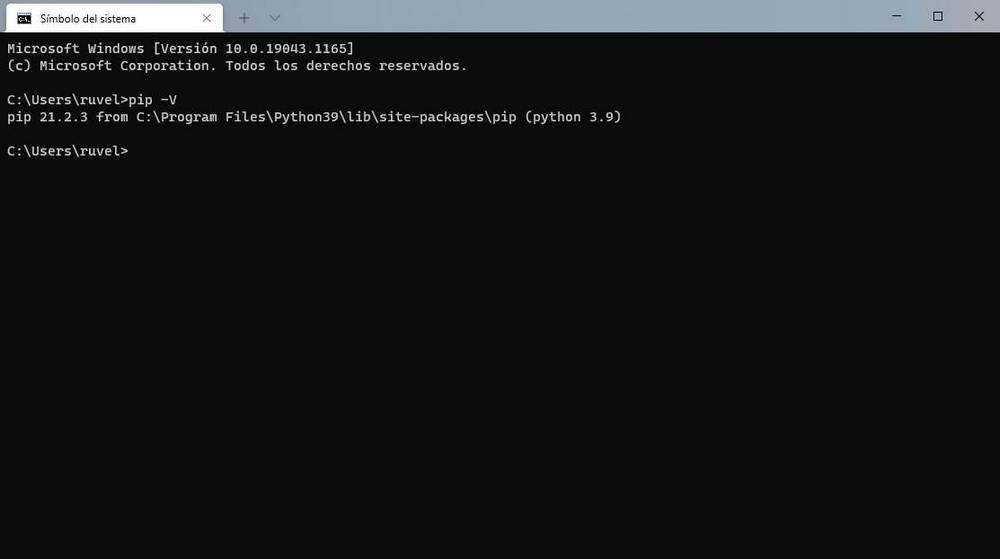
Om versionen och PIP -katalogen visas har vi den installerad. Annars måste vi ladda ner och installera det för hand från detta skript .
Avinstallera Python
Om vi inte längre behöver använda detta programmeringsspråk är det onödigt att ha det installerat på vår dator. Därför kommer vi också att se hur vi avinstallerar det. För att göra detta är det första vi ska göra att öppna menyn Inställningar i Windows 10 och gå till avsnittet "Program> Program och funktioner".
Här kommer vi att använda sökmotorn för att hitta "Pyhton" bland den långa listan med program på datorn.
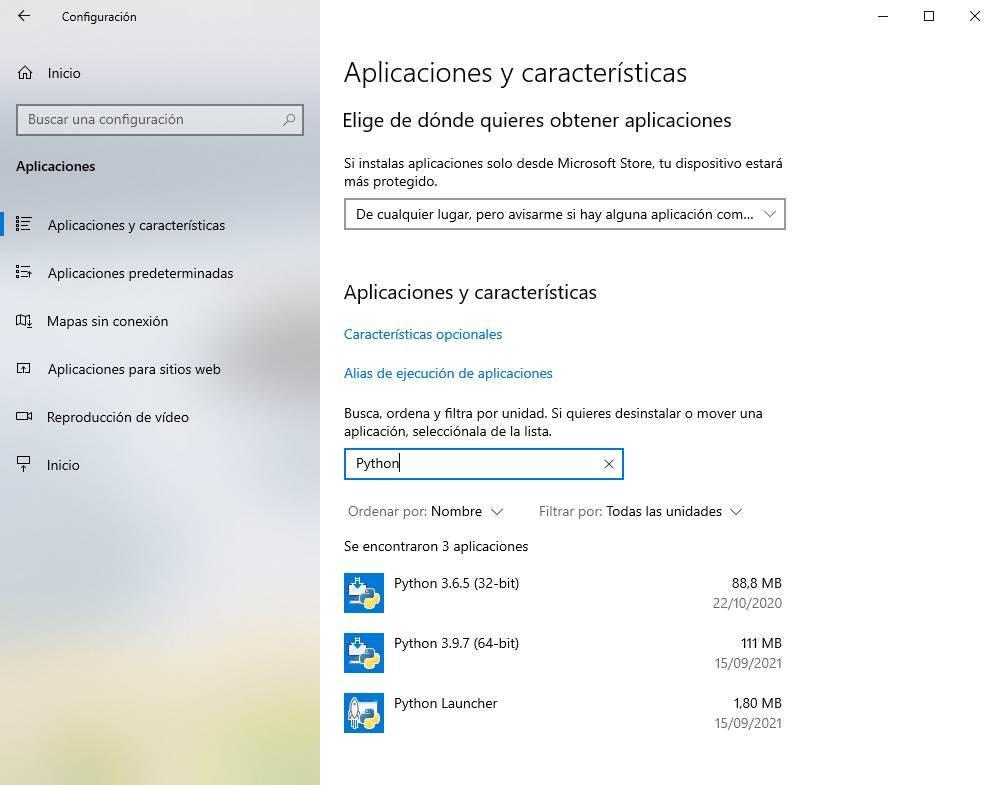
Om vi har flera versioner installerade kommer alla att visas här. Och allt vi behöver göra är att gå en efter en avinstallera dem från datorn som om det vore något annat program.
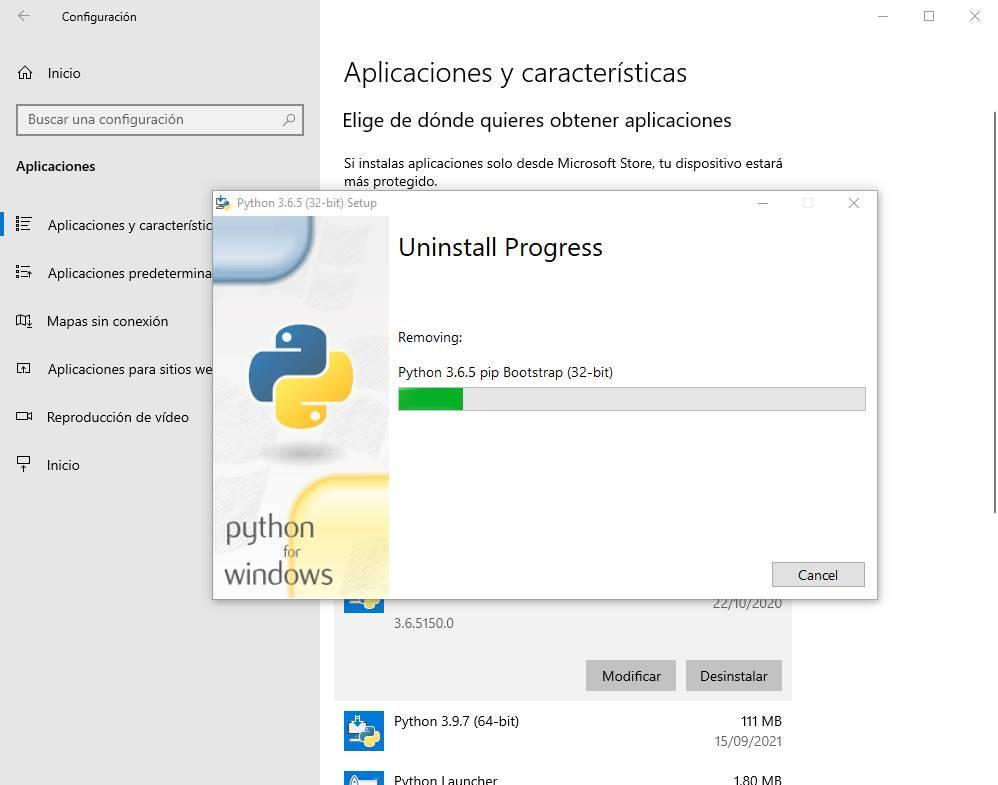
När det är klart kommer Python att ha försvunnit från vår dator, och det kommer inte att finnas några spår av programmeringsspråket.